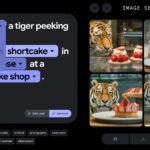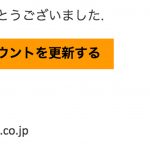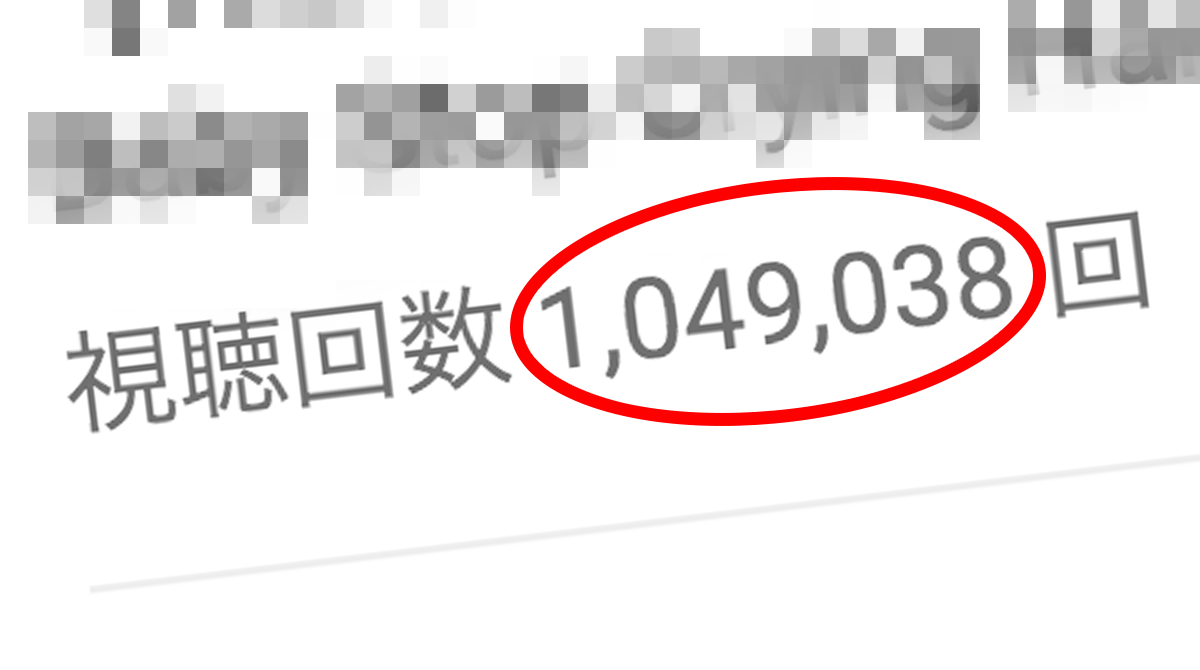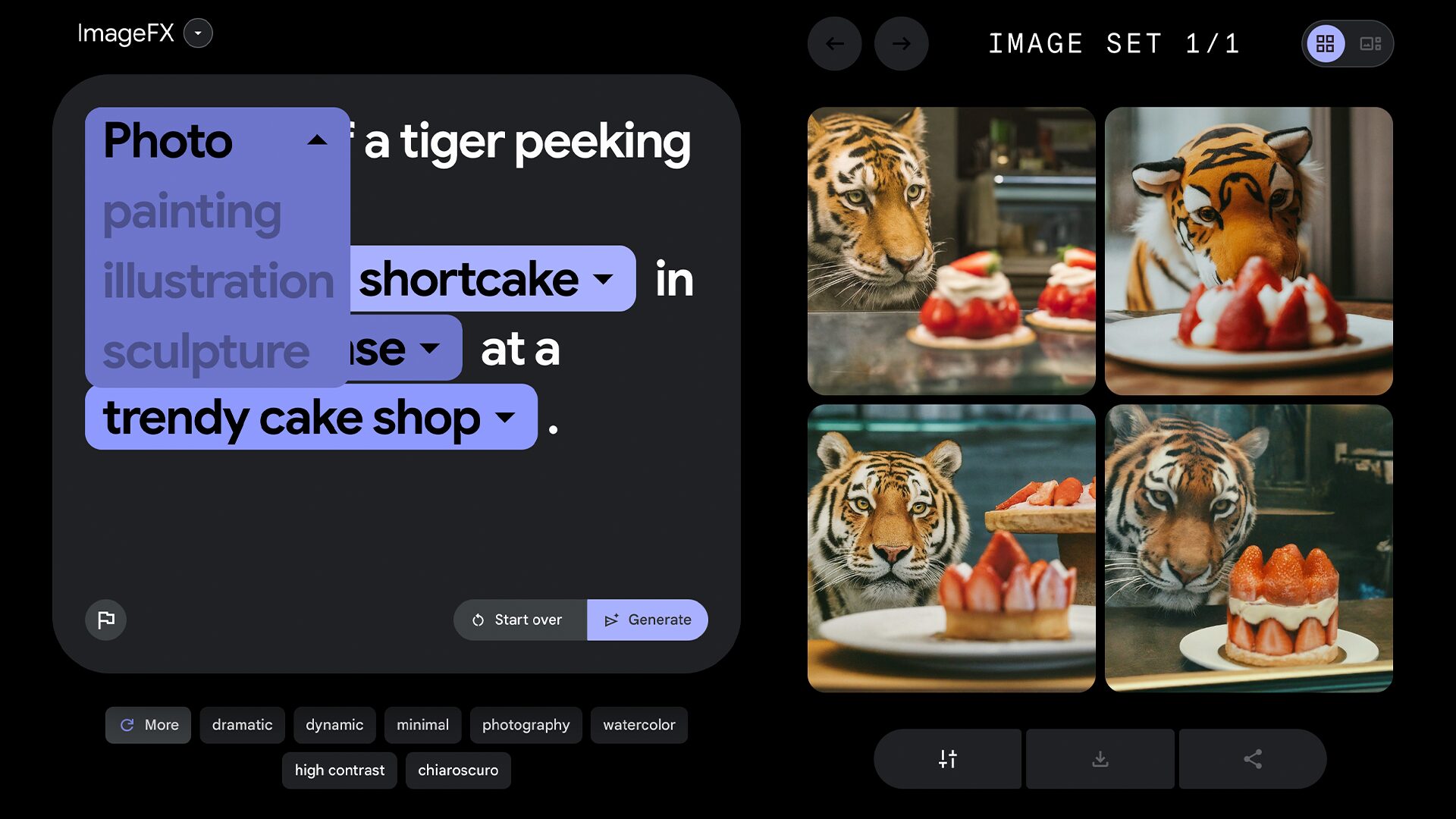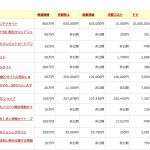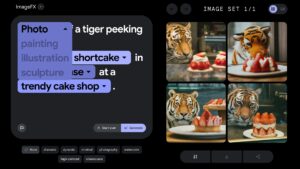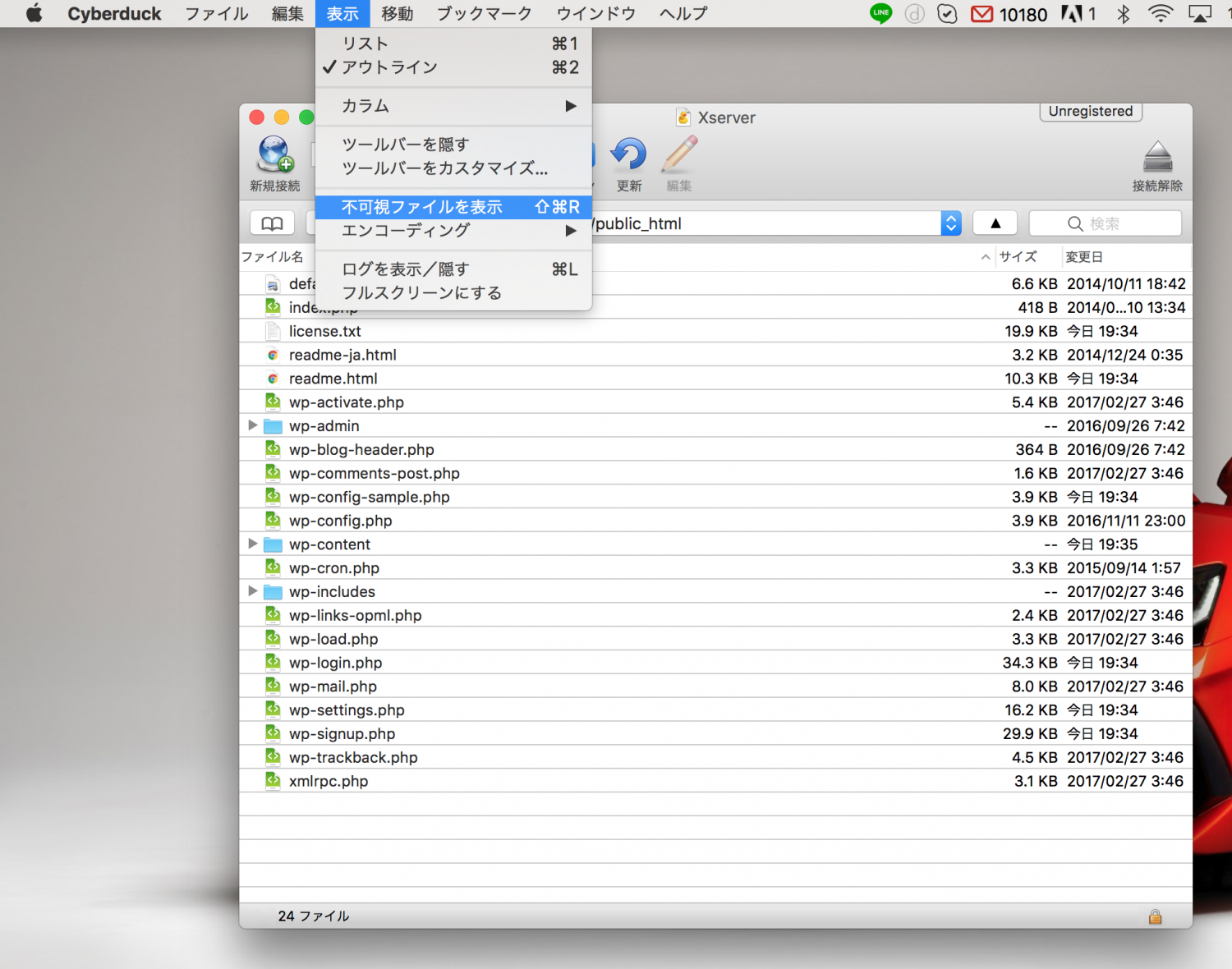
先日の事です。
ある管理しているサイトのワードプレスの中に入っている複数のプラグインを最新の状態に更新中に、何を思ったのか、表示されている違うボタンを押してしまいました。
ワードプレスのプラグイン更新中は他のボタンを押したり戻るボタンを押してはいけない
そしたらサイトのトップがこんな表示になってしまいました・・・

ああ(;´Д`)
やっちまった(;´Д`)
ワードプレスのサイトがメンテナンス表示になってしまったらやること
サイト上には、
現在メンテナンス中のため、しばらくご利用いただけません。
の文字が。。。
その間にもサイトにはアクセスが来ていて、アクセスしている人達には、上記の画面が表示されている。。。
やばい・・・
でも、ここで焦ってはいけません。
きちんと対処すれば、すぐ解決できます。
FTPでワードプレスのサイトにアクセスする
まず最初に、ワードプレスのデータのあるディレクトリに、FTPを使ってアクセスします。
僕はMacを使っていて、サイバーダックを昔から使っていますので、表示されている画像はサイバーダックの画面になります。
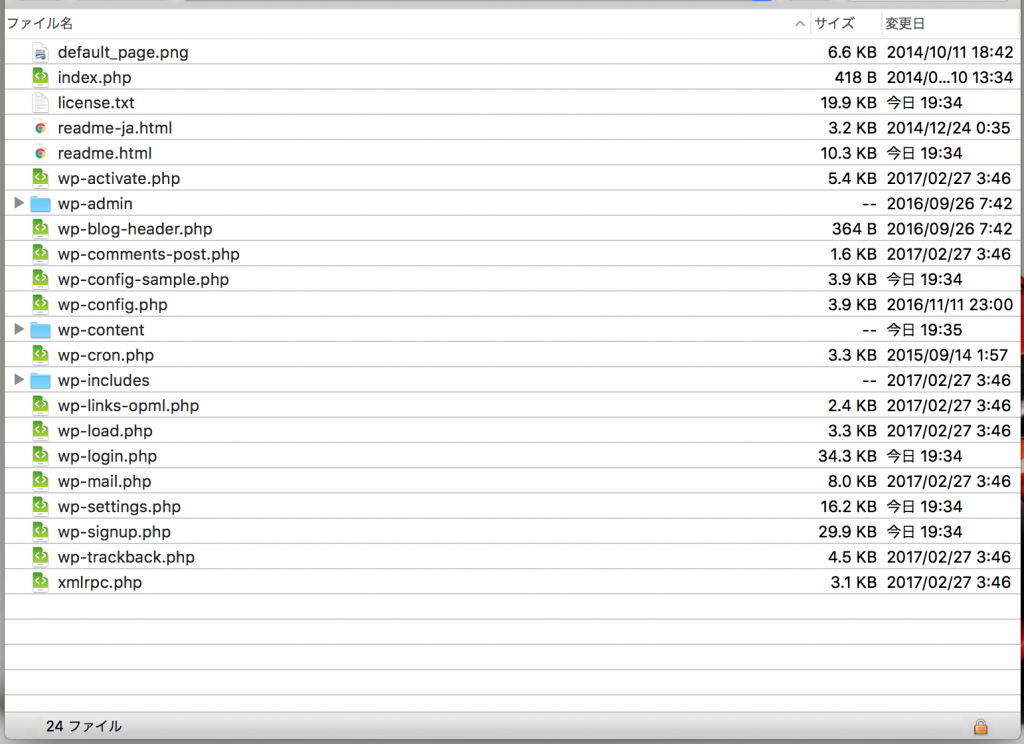
不可視ファイルを表示させる
そのままだとファイルが表示されていないので、表示 → 不可視ファイルを表示の手順で不可視ファイルを表示させます。
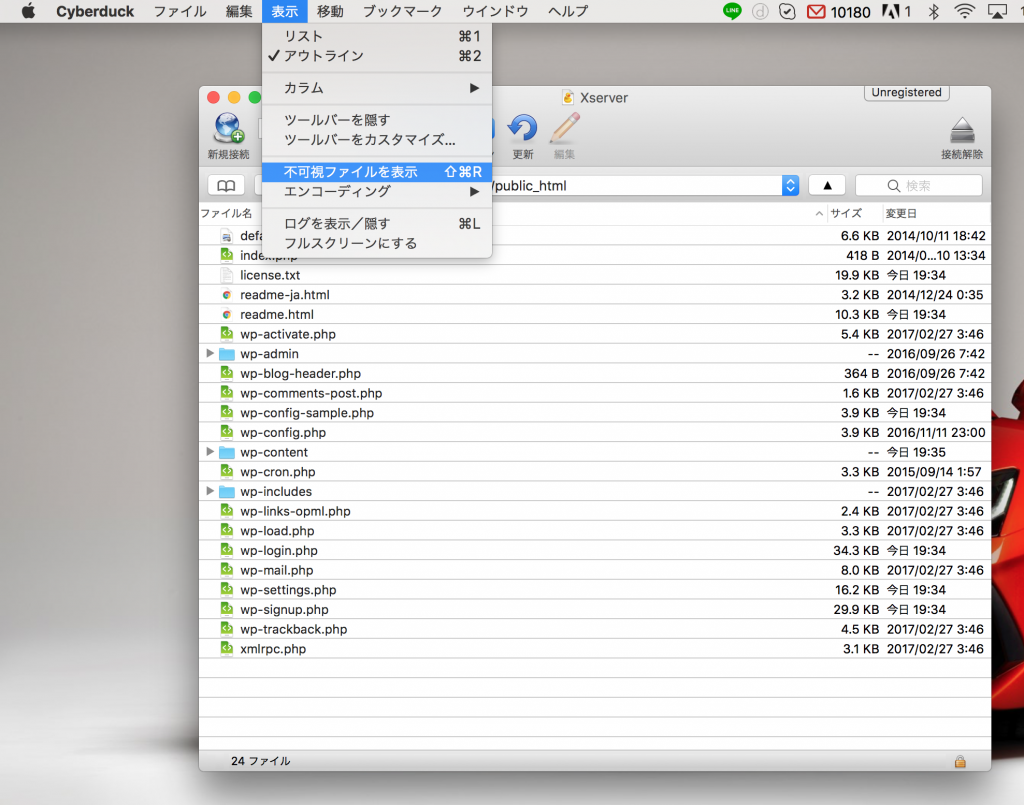
そうすると、こんな感じに、

.htaccess
と
.maintenance
の2つのファイルが出てきます。
.maintenanceのファイルだけ削除する
.htaccessと.maintenanceの2つのファイルが出てきますが、
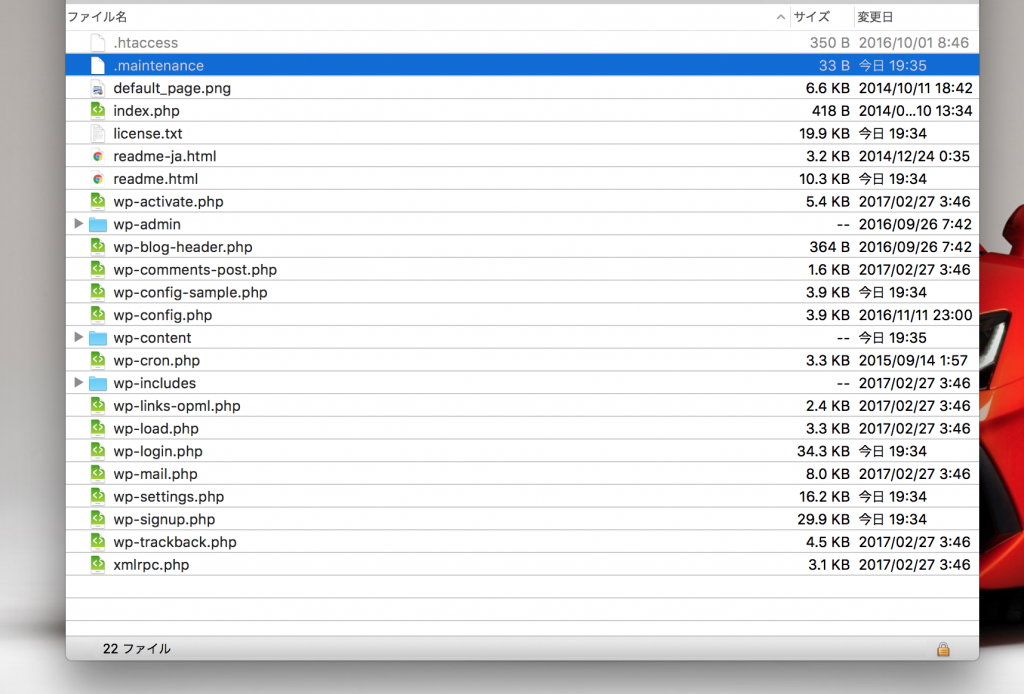
.maintenanceのファイルだけ削除してください。
大事なことなので、もう一度言いますね。
.maintenanceのファイルだけ削除してください。
はい。間違っても.htaccessの方は消さないでください。
消してしまうと、サイトが表示されなくなってしまいますので。。。
怖いな〜(;´Д`)と思う人は、バックアップを取りながら作業してください(怖いと思わなくてもバックアップを取りながら作業するのは基本ですが。。)
メンテナンス中の表示から開放される
これで晴れて、
現在メンテナンス中のため、しばらくご利用いただけません。
というメンテナンス表示の呪縛から開放されます。
めでたしめでたし。
更新中に誤ってボタンを押したり、戻るボタンを押してしまうことのほうが少ないかもしれませんが、万が一そのような事をしてしまい、サイトがメンテナンス中の表示からずっと変わらなくなってしまった場合は、上記の事を試してみてください。